钢笔工具如何使用?PS钢笔工具进行抠图
大家如果遇到自己喜欢的图想要放在另一个图里,那就要用到些抠图的技巧去完成。我们经常用photoshop中的钢笔工具去完成基本的抠图,那到底钢笔工具如何使用呢?不用担心,小编教你利用钢笔工具来进行抠图~
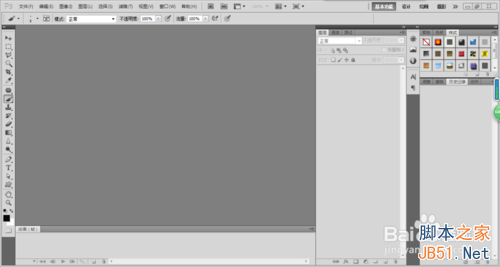
方法/步骤
1、首先,打开电脑里的photoshopCS5,在文件-打开中找到你需要抠的图片,打开后,把背景变成图层。(这次我们需要将图中瓶子部分抠图出来)

2、然后,使用钢笔工具进行抠图(图片太小可以按住ctrl和+进行放大)。钢笔工具有用到ctrl键和alt键来进行操作。先点好一个点,将鼠标移到这个点后,按住alt然后拉出一条线,接着点出下一个点。如果需要移动点,只要按住ctrl再用鼠标移动点到合适的位置即可。
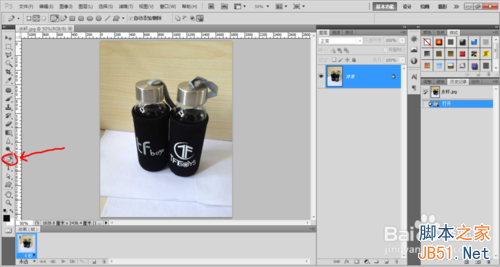

3、接着,按住alt键拖动刚才拉出来的那条线上下移动,让线条刚好与瓶子轮廓重合。再重复步骤2,在第二个点拖出一条线,进行描边。直到将所有需要部分全部描完。

4、选择---路径,点击下面的选取载入。

5、然后按ctrl+c复制,再打开另外一个图片,按ctrl+v粘贴,即可把抠出来的图放在其他图片里了。
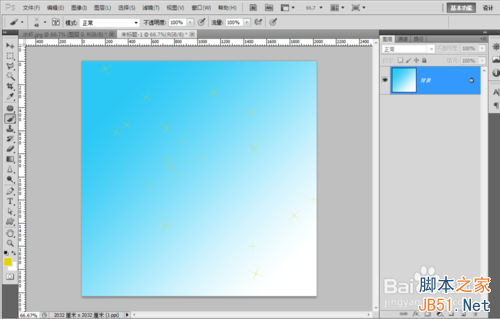

注意事项
前提是把背景变成图层后才能做哦~
以上就是ps钢笔工具进行抠图方法介绍,希望能对大家有所帮助!
-

如何抠图?PS CS5中用钢笔抠图方法介绍
2022-10-06 37
-

PS抠出带阴影的物体形状并去掉所带的阴影方法介绍
2022-10-06 23
-

如何使用PS抠取图片?PS抠取图片方法介绍
2022-10-06 143
-

PS如何用通道抠图?PS通道抠图教程
2022-10-06 16
-

PS如何快速抠出简笔画中的线条?
2022-10-06 49
-

PS图层蒙版抠出透明的冰块教程
2022-10-06 27
-

PS如何利用通道抠取飞舞的头发丝?
2022-10-06 27
-

PS人物抠图、衣服颜色更换及相片增加清晰度方法
2022-10-06 53
-

怎么使用photoshop抠公章存为透明图片?PS抠公章存为透明图片图文教程
2022-10-06 1412
-

PS利用通道简单快速地抠出—棵大树
2022-10-06 22
-

PS怎么抠图?PS使用背景橡皮擦抠图教程
2022-10-06 10
-

PS色彩范围抠取半透明物体
2022-10-06 35
-

PS技巧:教大家怎么用PS优雅地抠公章
2022-10-06 5
-

PS快速抠出火焰最高效的八种实用方法汇总
2022-10-06 16
-

用PS工具抠出发光的五角星星的形状
2022-10-06 49
-

入门抠图指南:PS钢笔工具快速抠图教程
2022-10-06 19
-

修图必备:3种实用photoshop抠图+实例讲解
2022-10-06 8
-

PS如何快速抠出透明玻璃杯子
2022-10-06 6
-

PS用简单快捷功能抠出头发的方法
2022-10-06 7
-

利用橡皮擦进行PS抠图的方法教程
2022-10-06 26
-

PS新手必看 教你五种快速的抠图技巧
2022-10-06 10